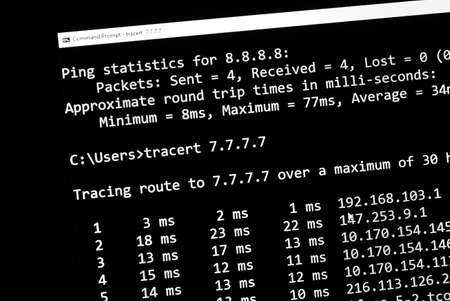La commande PING peut être un outil rapide et facile à utiliser pour tester les problèmes de connectivité du réseau. Vous devez d’abord déterminer si vos paramètres TCP/IP locaux sont corrects avant d’utiliser l’utilitaire PING. Si vous n’identifiez aucun problème dans la configuration TCP/IP, déterminez si l’ordinateur peut se connecter à d’autres hôtes sur le réseau en utilisant PING.
La commande PING envoie un message ICMP Echo Request à un hôte de destination. Vous pouvez utiliser PING chaque fois que vous devez vérifier qu’un ordinateur hôte (source) peut envoyer des paquets IP à un hôte de destination (cible). Vous pouvez également utiliser PING pour isoler l’endroit où se situe le problème de connectivité du réseau. Si vous recevez un message d’erreur, vous devez poursuivre le dépannage en fonction de l’erreur indiquée.
Pour utiliser la commande PING, procédez comme suit :
- Effectuez un Ping de l’adresse de bouclage pour vérifier que TCP/IP est installé et correctement configuré sur l’ordinateur local. Pour ce faire, tapez la commande suivante : PING 127.0.0.1
Si le test de bouclage échoue, la pile IP ne répond pas. Ce problème peut se produire si une ou plusieurs des conditions suivantes sont réunies : les pilotes TCP sont corrompus, la carte réseau ne fonctionne pas et/ou un autre service/application interfère avec IP.
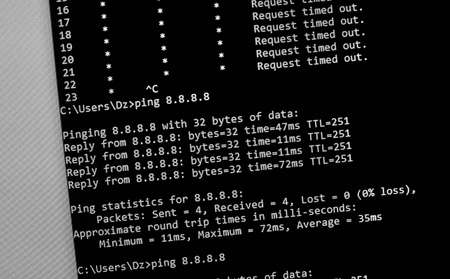
- Effectuez un Ping de l’adresse IP de l’ordinateur local pour vérifier que l’ordinateur est correctement connecté au réseau. Si la table de routage locale est correcte, cette procédure fait simplement suivre le paquet vers l’adresse de bouclage 127.0.0.1. Pour ce faire, tapez la commande suivante : PING Adresse IP de l’hôte local
Si le test de bouclage réussit mais que vous ne pouvez pas envoyer de ping à l’adresse IP locale, il se peut qu’il y ait un problème avec la table de routage locale ou avec le pilote de la carte réseau.
- Effectuez un Ping de l’adresse IP de la passerelle par défaut de l’hôte local pour vérifier que la passerelle par défaut fonctionne et que vous pouvez communiquer avec un autre hôte sur le réseau local. Pour ce faire, tapez la commande suivante : PING Adresse IP de la passerelle par défaut
Si le ping échoue, il se peut que vous ayez un problème avec l’adaptateur réseau, le routeur ou le périphérique de passerelle, le câblage ou tout autre matériel assurant la connectivité.
- Effectuez un ping de l’adresse IP d’un hôte distant pour vérifier que vous pouvez communiquer via la passerelle par défaut (routeur). Pour ce faire, tapez la commande suivante : PING Adresse IP de l’hôte distant
Si le Ping échoue, il se peut que l’hôte distant ne réponde pas ou qu’il y ait un problème de matériel/configuration du réseau entre les nœuds. Pour exclure un hôte distant qui ne répond pas, utilisez à nouveau la commande PING vers un autre hôte distant.
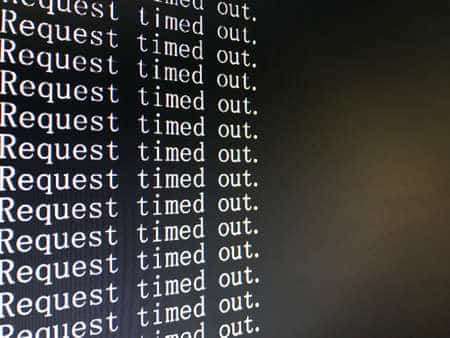
- Effectuez un Ping du nom d’hôte d’un hôte distant pour vérifier que vous pouvez résoudre un nom d’hôte distant. Pour ce faire, saisissez la commande suivante : PING Nom d’hôte de l’hôte distant
Le Ping utilise la résolution de nom pour résoudre un nom d’ordinateur en une adresse IP. Par conséquent, si vous réussissez à envoyer un ping à une adresse IP mais que vous ne parvenez pas à envoyer un ping à un nom d’hôte, il est fort probable que le problème provienne de la résolution du nom d’hôte et non de la connectivité du réseau.
Vérifiez que les adresses des serveurs DNS sont configurées pour l’ordinateur local en utilisant la commande IPCONFIG /ALL dans une invite de commande. Si le problème semble être lié à la résolution du nom d’hôte, poursuivez la résolution du problème à l’aide d’autres outils liés au DNS, tels que NSLOOKUP.